Win10停止疑难回答程序包更新显卡驱动的办法
随着电脑硬件和软件的不断升级,微软的Windows也在不断升级,从架构的16位、16+32位混合版(Windows9x)、32位再到64位, 系统版本从最初的Windows 1.0 到大家熟知的Windows 95、Windows 98、Windows ME、Windows 2000、Windows 2003、Windows XP、Windows Vista、Windows 7、Windows 8、Windows 8.1、Windows 10 和 Windows Server服务器企业级操作系统,不断持续更新,微软一直在致力于Windows操作系统的开发和完善。现在最新的正式版本是Windows 10。
有些Win10系统用户在更新显卡驱动程序后,发现电脑突然无法开机了,而Win10系统的疑难解答会自动下载程序包更新显卡的驱动。为了避免由于更新显卡驱动导致无法开机问题,那么,怎么阻止Win10疑难解答程序包更新显卡驱动呢?针对这问题,现在小鱼一键重装系统小编就来和大家详细介绍阻止方法。
具体步骤如下:
1.小娜搜索组策略。
2.计算机配置-管理模版-系统-设备安装--设备安装限制。
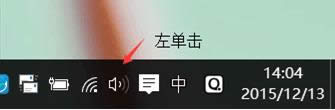
3.接着在右侧找到“阻止使用与下列设备安装程序类相匹配的驱动程序安装设备”,双击右键“编辑”或者双击,打开设置对话框。
4.勾选“已启用”后点击“显示”输入设备的类GUID(这里有一点要注意的:不要勾选“也适用于匹配已安装的设备”)。
5.类GUID查找:右键开始菜单,设备管理器,找到您要停止自带更新的显卡双击。
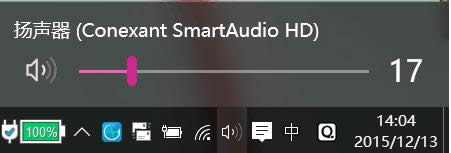
6.设置之后,以后关于这个设备的驱动更新就无法安装上去了,如果以后需要更新这个设备驱动,则需要在组策略编辑器中取消这个设备的限制,否则无法安装。
为了避免不必要的麻烦,用户不妨参考上面的方法来阻止Win10系统中的疑难解答程序包更新显卡驱动,希望本文介绍的方法可以帮助到大家。
Microsoft Windows,是美国微软公司研发的一套操作系统,它问世于1985年,起初仅仅是Microsoft-DOS模拟环境,后续的系统版本由于微软不断的更新升级,不但易用,也慢慢的成为家家户户人们最喜爱的操作系统。